Настройка приложения¶
Вы можете внести некоторые изменения в поведение приложения и вид представляемых данных. Для этого необходимо в главном меню приложения выбрать пункты "Настройки"/"Settings" => "Настройки приложения"/"Options".
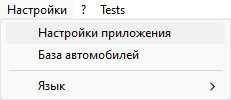
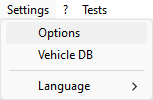
В результате откроется окно с рядом настроек сгруппированных по тематикам.
Стиль интерфейса/Interface style¶
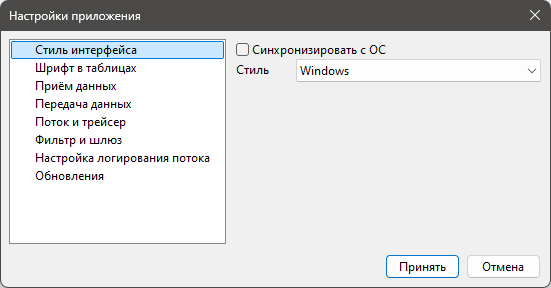

Здесь можно выбрать более приятный стиль оформления приложения из ряда предложенных. Если установить галку у "Синхронизировать с ОС"/"Sync with OS", то цветовая тема приложения будет выбираться от цветовой (светлой или тёмной) темы операционной системы.
Шрифт в таблицах/Grid font¶
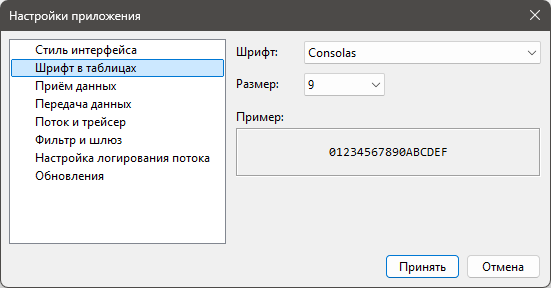
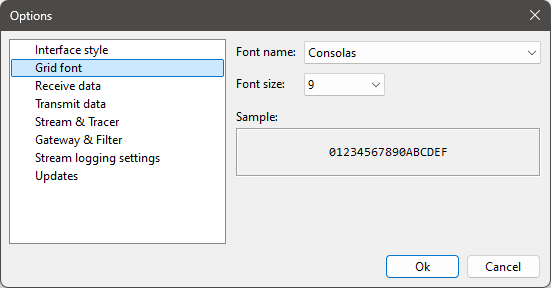
В данном разделе можно задать шрифт и его размер, который будет использоваться для отображения данных в таблицах. На данный момент список используемых шрифтов ограничен такими моноширинными шрифтами: Consolas, Courier New, Lucida Console, PT Mono. В поле "Пример"/"Sample" можно увидеть, как данные будут отображаться на экране.
Приём данных/Receive¶
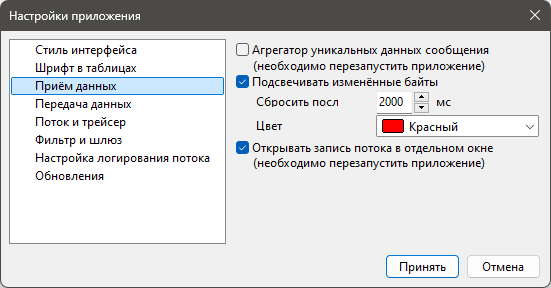
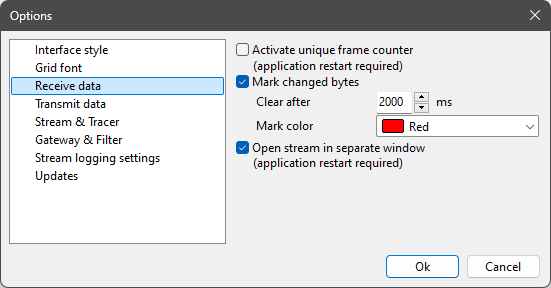
В данном разделе можно регулировать следующие настройки:
- "Агрегатор уникальных данных сообщения"/"Activate unique frame counter" — позволяет сохранять и просматривать все уникальные данные, пришедшие по шине, а также их периодичность. После выставления данного параметра в панели быстрого доступа будет доступна кнопка
 , по нажатии на которую откроется окно принятых сообщений. Так же в панели приёма данных в режиме монитора появляется столбец "FC" (Frame count).
, по нажатии на которую откроется окно принятых сообщений. Так же в панели приёма данных в режиме монитора появляется столбец "FC" (Frame count). - "Подсвечивать изменённые байты"/"Mark changed bytes" — позволяет включать/выключать подсветку меняющихся данных.
- "Сбросить после"/"Clear after" — данная настройка позволяет задать интервал времени, по истечении которого ранее изменённые данные перестают подсвечиваться.
- "Цвет"/"Mark color" — здесь имеется возможность задать цвет подсветки изменяющихся данных.
- "Открыть запись потока в отдельном окне"/"Open stream in separate window" — данной опцией указываем программе, что отображение потока принимаемых данных необходимо открывать в отдельном окне.
Передача данных/Transmit¶
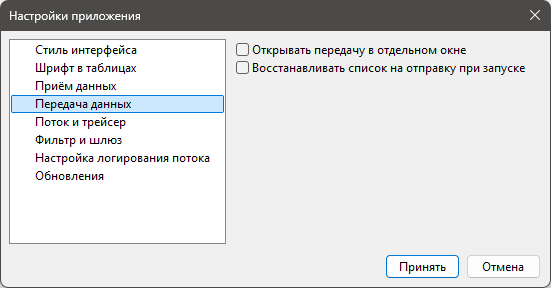
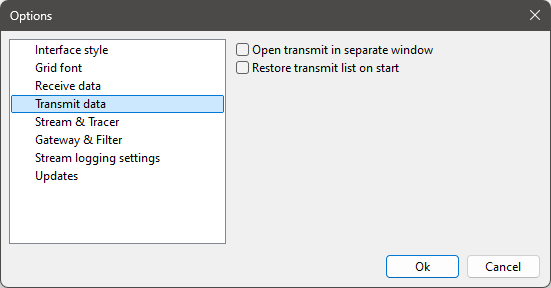
Здесь доступны следующие настройки:
- "Открывать передачу в отдельном окне"/"Open transmit in separate window" — включив данную опцию, мы указываем программе, что хотим открывать панель передачи данных в шину в отдельном окне.
- "Восстановить список на отправку при запуске"/"Restore transmit list on start" — эта настройка позволяет не задумываться о сохранении списка на отправку сообщений по выходу из программы. Программа сохранит список автоматически и при последующем запуске восстановит его. Только есть один момент, если в настройках взаимодействия с устройством будет сменено само устройство, то данный список будет автоматически очищен.
Поток и трейсер/Stream & Tracer¶
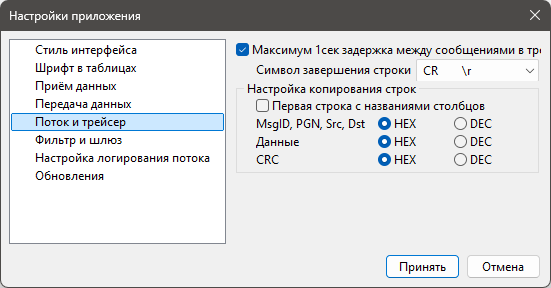
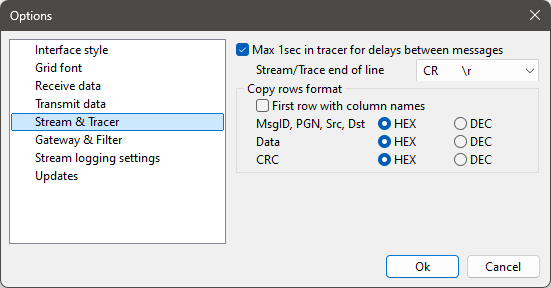
Следующими настройками регулируются механизмы сохранения данных в файл и копирования в буфер обмена:
- "Максимум 1сек задержка между сообщениями в трейсе"/"Max 1sec in tracer for delays between messages" — включив данную опцию, мы указываем отладчику, что максимальный интервал между записями, проигрываемого лога, не больше 1 секунды.
- "Символ завершения строки"/"Stream/Trace end of line" — здесь выбираем символ, на который будет заканчиваться строка при сохранении записанных логов.
- "Настройка копирования строк"/"Copy rows format" — группа настроек, указывающая в каком виде из трейсера будут копироваться данные в буфер обмена.
- "Первая строка с названиями столбцов"/"First row with column names" — первой строкой в буфере обмена будет название столбцов.
- "HEX/DEC" — здесь мы выпираем вид копируемых данных: 16-ричная или 10-ричная система представления числа.
Фильтр и шлюз/Gateway & Filter¶
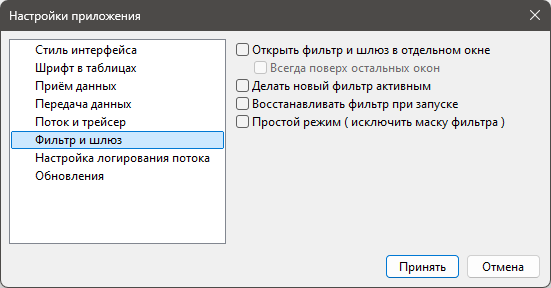
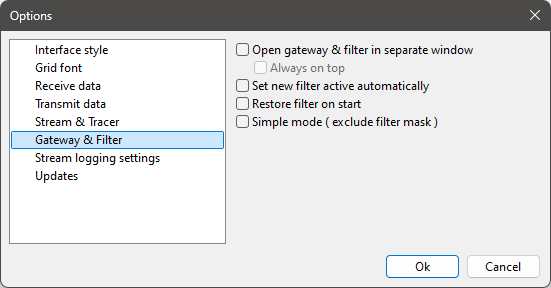
Здесь можно настроить вид фильтров и поведение программы при добавлении фильтра из панели приёма данных. Доступны следующие настройки:
- "Открыть фильтр и шлюз в отдельном окне"/"Open gateway & filter in separate window" — указывает программе, открывать настройку фильтра и шлюза в виде отдельного окна или в виде боковой панели на основной форме программы. Активация данной настройки полезна для пользователей с низким разрешением экрана или с высоким уровнем масштабирования картинки на экране монитора, в результате чего панель фильтра не умещается на основной форме программы.
- "Всегда поверх остальных окон"/"Always on top" — данная опция становится активна, если выбрано открытие фильтра в виде отдельного окна. Если её активировать, то окно фильтра будет всегда поверх всех окон.
- "Делать новый фильтр активным"/"Set new filter active automatically" — данная опция позволяет автоматически добавлять новый фильтр и его активировать.
- "Восстанавливать фильтр при запуске"/"Restore filter on start" — эта настройка позволяет не задумываться о сохранении фильтра перед выходом из программы. Программа сохранит фильтры автоматически и при последующем запуске восстановит их.
- "Простой режим (исключить маску фильтра)"/"Simple mode (exclude filter mask)" — иногда проще работать без указания масок к сообщениям, которые мы хотим фильтровать. При активации данной опции во всех фильтрах перестаёт отображаться маска фильтра и блокируется его настройка, а значение маски выставляется в 7FF или 1FFFFFFF в зависимости от типа сообщения.
Обновления/Updates¶
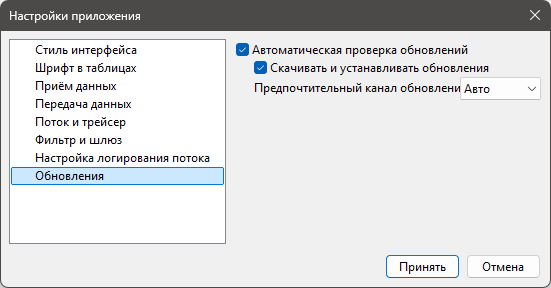
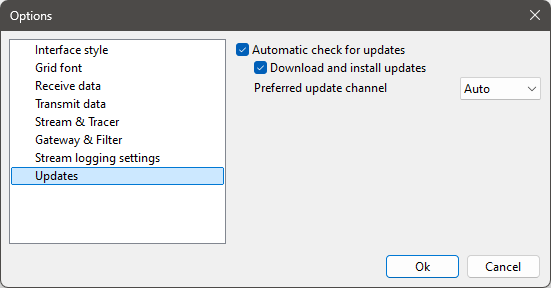
Здесь можно регулировать механизм обновления программы и указывать канал получения обновлений:
- "Автоматическая проверка обновлений"/"Automatic check for updates" — делать ли автоматическую проверку обновлений.
- "Скачивать и устанавливать обновления"/"Download and install updates" — если включена данная опция, то при нахождении обновления программа его скачает и установит. Рекомендуем не отключать данную опцию и всегда использовать актуальную версию программы.
- "Предпочтительный канал версий"/"Preferred versions channel" — предпочтительный канал получения обновлений. Здесь можно выбрать между "Авто"/"Auto" "Финальная"/"Release" или "Тестовая"/"Test".